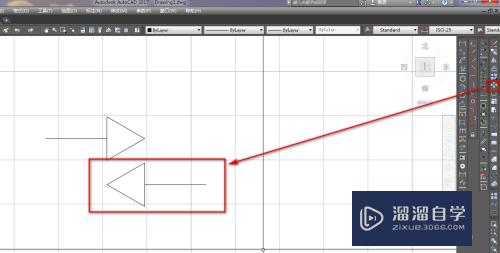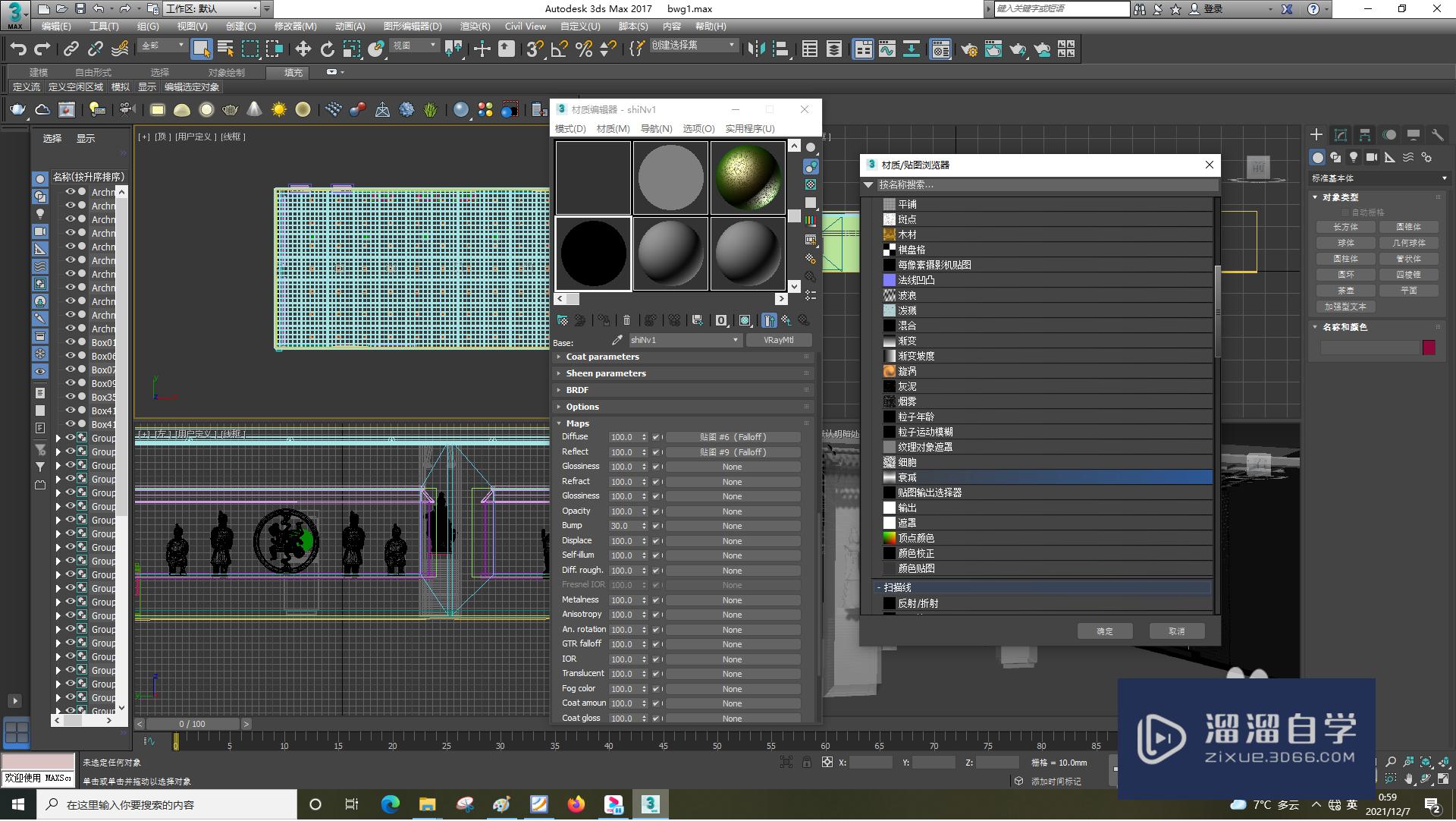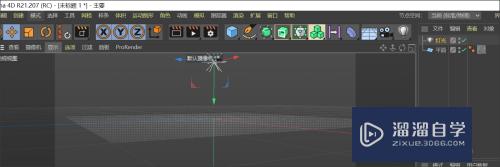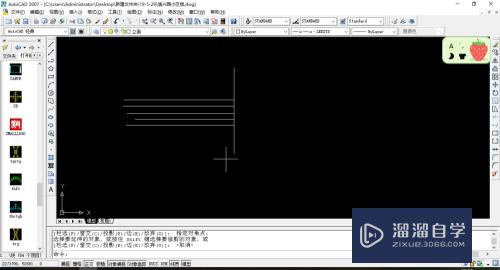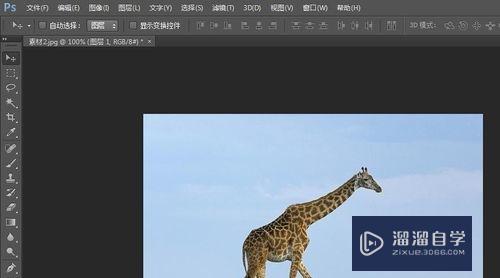CAD怎么绘制防火墙图块(cad怎么绘制防火墙图块)优质
CAD是一款自动计算机辅助设计软件。可以用于绘制二维制图和基本三维设计。通过它无需懂得编程。即可自动制图。所以很多复杂的工程图我们会在CAD里面画。例如CAD怎么绘制防火墙图块?下列的教程来详细为大家解答。
工具/软件
硬件型号:华硕无畏15
系统版本:Windows7
所需软件:CAD2014
方法/步骤
第1步
打开CAD。使用矩形工具。选择圆角。如下图。
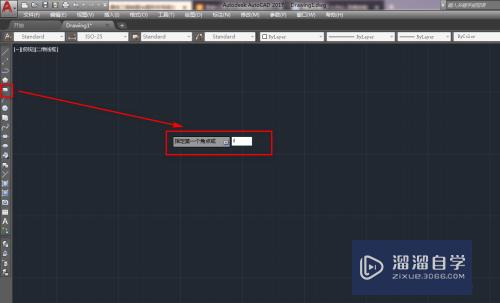
第2步
在作图区绘制一个圆角矩形。如下图。
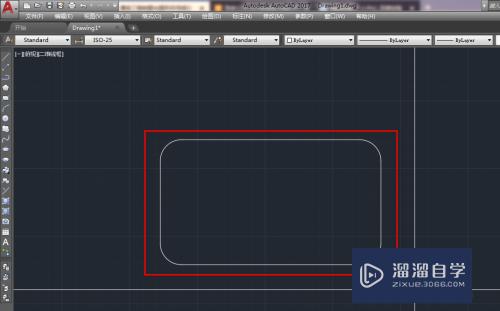
第3步
使用直线工具。绘制两条中垂线。如下图。
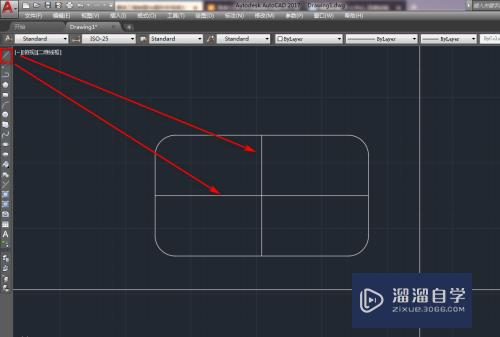
第4步
点击菜单栏的绘图。点。定数等分。将两条中垂线均等分成3份。如下图。
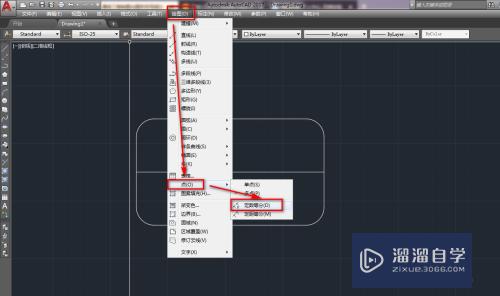
第5步
使用直线工具。捕获点。过这四个等分点绘制四条线。如下图。
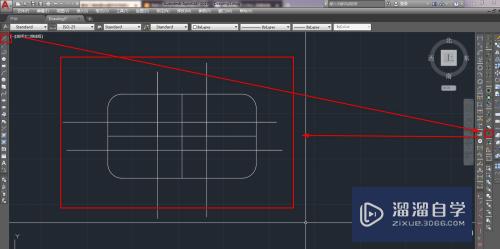
第6步
使用修剪工具。将矩形外侧的线段修剪掉。如下图。
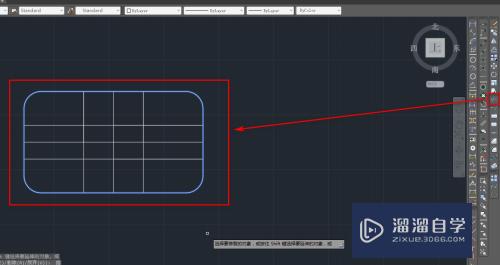
第7步
选择两条中垂线。使用删除工具将其删除掉。如下图。
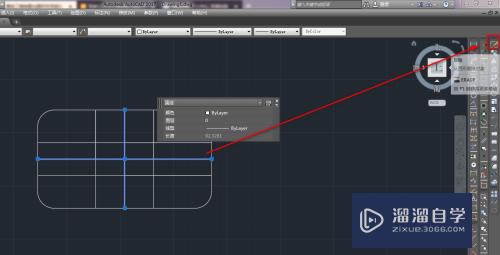
第8步
这样我们就完成了防火墙图块的绘制。如下图。
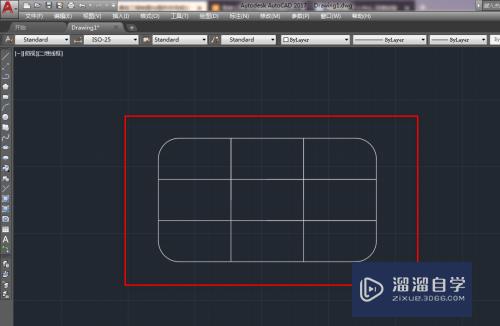
以上关于“CAD怎么绘制防火墙图块(cad怎么绘制防火墙图块)”的内容小渲今天就介绍到这里。希望这篇文章能够帮助到小伙伴们解决问题。如果觉得教程不详细的话。可以在本站搜索相关的教程学习哦!
更多精选教程文章推荐
以上是由资深渲染大师 小渲 整理编辑的,如果觉得对你有帮助,可以收藏或分享给身边的人
本文标题:CAD怎么绘制防火墙图块(cad怎么绘制防火墙图块)
本文地址:http://www.hszkedu.com/65551.html ,转载请注明来源:云渲染教程网
友情提示:本站内容均为网友发布,并不代表本站立场,如果本站的信息无意侵犯了您的版权,请联系我们及时处理,分享目的仅供大家学习与参考,不代表云渲染农场的立场!
本文地址:http://www.hszkedu.com/65551.html ,转载请注明来源:云渲染教程网
友情提示:本站内容均为网友发布,并不代表本站立场,如果本站的信息无意侵犯了您的版权,请联系我们及时处理,分享目的仅供大家学习与参考,不代表云渲染农场的立场!